
iPhoneでのコピペ方法
通販のおこのみベーグルセットは、注文時に、選択するベーグルを備考欄に記載いただいています。事前にリストを作成し、それをコピペすると、スムーズに購入できます。参考までiPhoneでのやりかたを投稿します。
事前準備
通販サイトのおこのみベーグルセットのページから対象のベーグルをコピーして、iPhoneのメモに貼り付け、選択ベーグルのリストを作成します。
[通販サイト]アイテムのコピー
通販サイトのおこのみベーグルセットのページの対象ベーグルをどこでもいいので、指で長押しすると
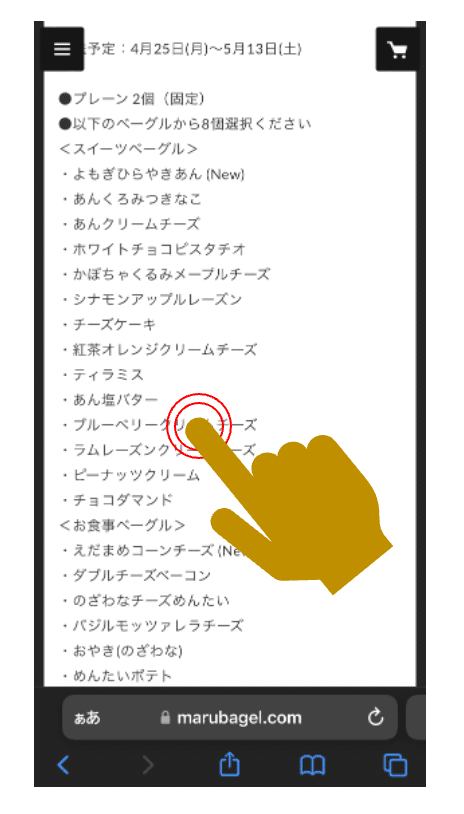
一部が選択された状態になります。

まず、上側の青丸をリストの上まで引っ張ります。
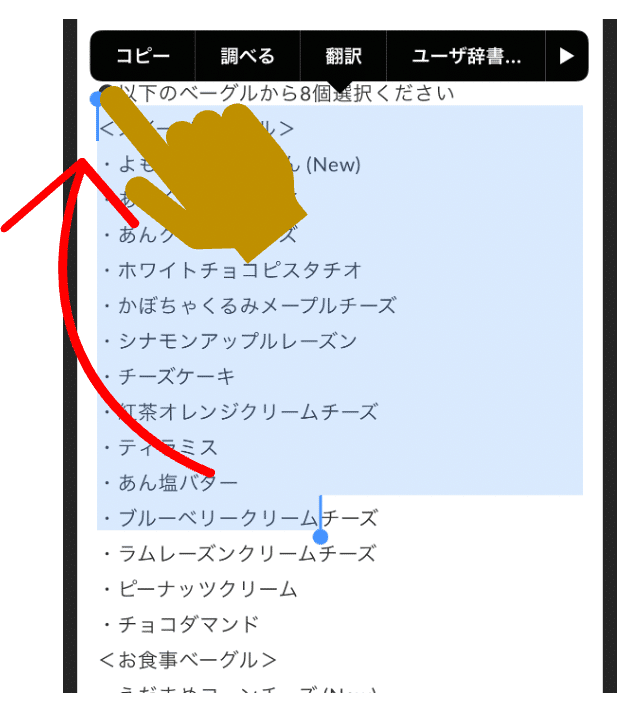
次に、下側の青丸をリストの下まで引っ張ります。
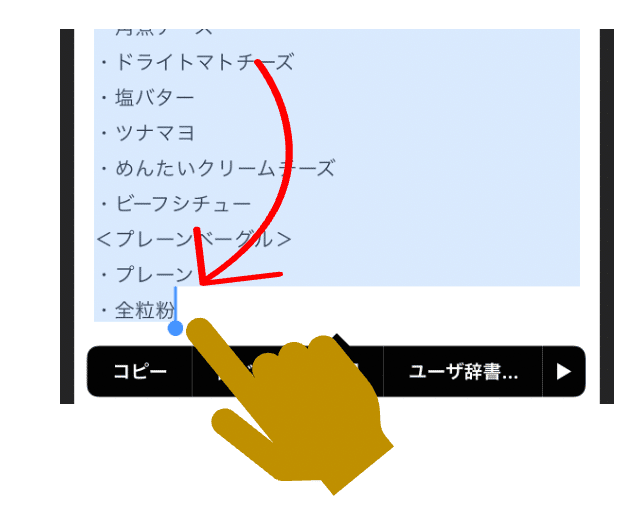
コピーをタップします。
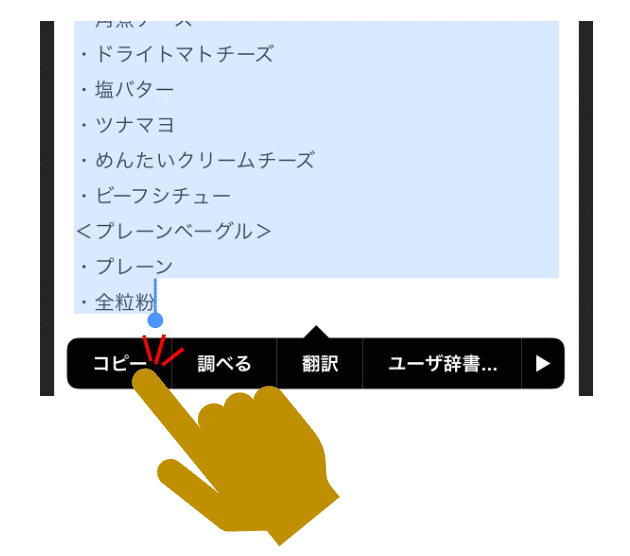
これで、iPhoneに対象ベーグルがコピーされます。
[メモアプリ]選択ベーグルのリスト作成
メモアプリを起動します。
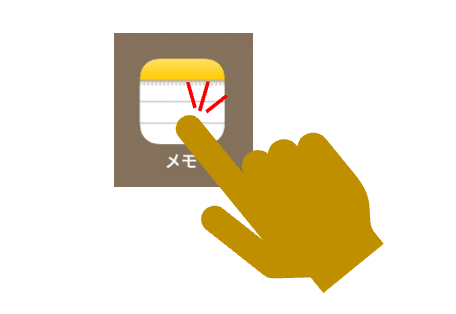
右下の新規作成のマークをタップします。
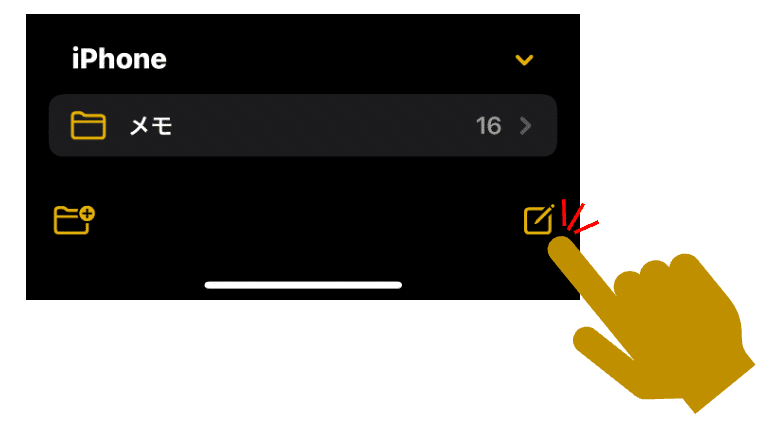
最上部に表題(「maruベーグル選択」など)をつけて改行し、カーソルをタップして

メニューの「ペースト」をタップします。
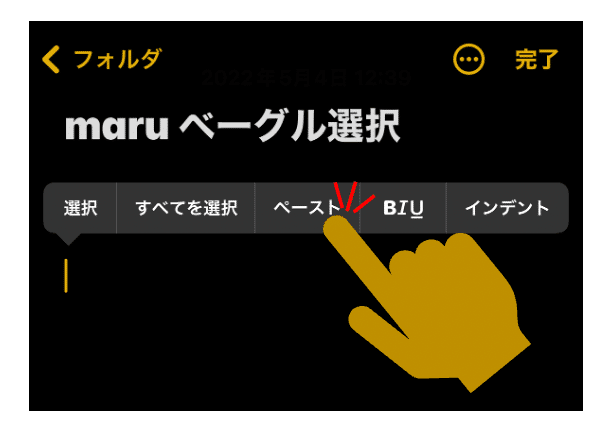
コピーした対象ベーグルが貼り付きます。
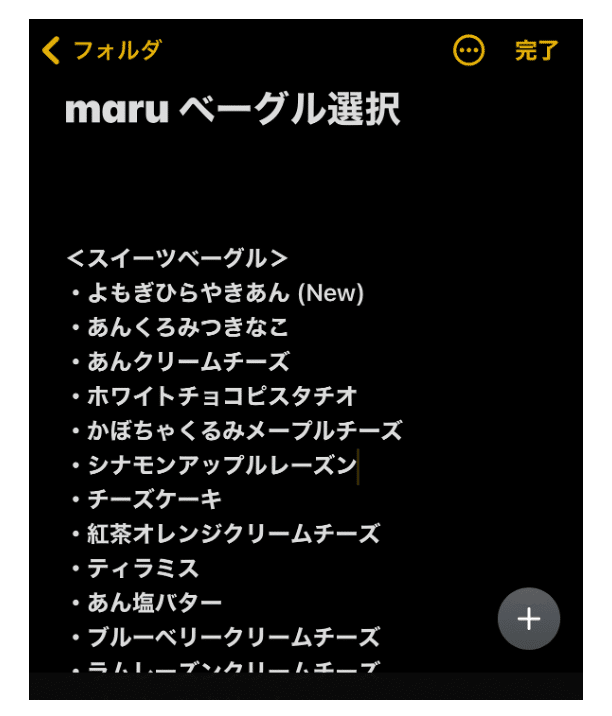
選択するベーグル以外を削除し、合計数などを入力して完成です。
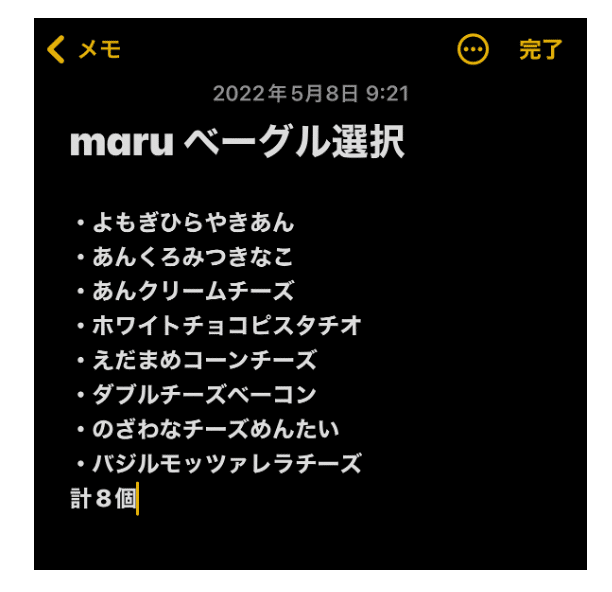
購入時
購入時に、作成したメモから選択ベーグルをコピーし、備考に貼り付けます。
[通販サイト]アイテムを注文
通販サイトにて、アイテムをカートに入れ、注文画面にすすみます。

注文画面下部の「備考」を表示します。

[メモアプリ]選択ベーグルをコピー
メモアプリを起動して、作成したメモを開き、ベーグル書かれた部分をどこでもいいので長押しします。

表示されたメニューの「すべてを選択」をタップします。
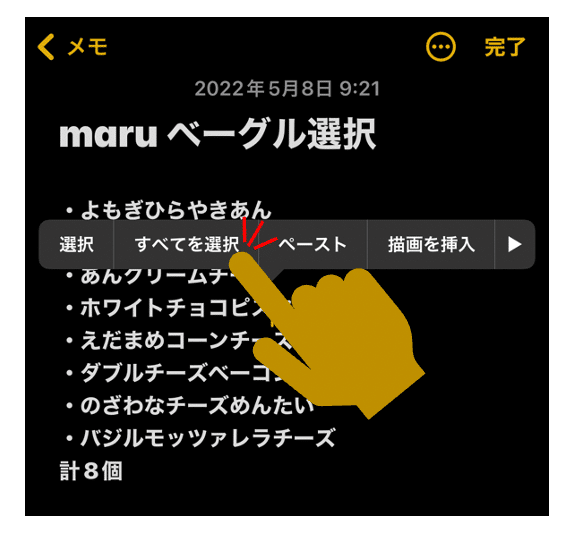
メニューの「コピー」をタップします。

[通販サイト]注文画面の備考に貼り付け
注文画面の「備考」記入欄をタップします。

メニューの「ペースト」をタップします。

コピーした選択ベーグルが貼り付けされます。
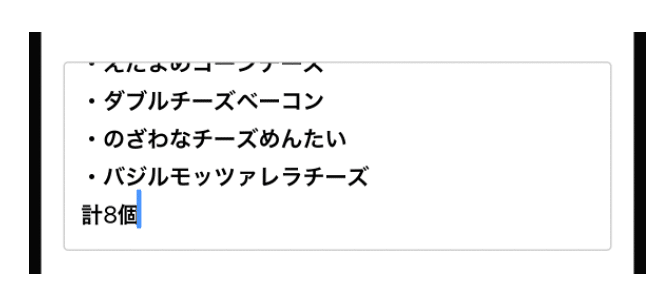
おつかれさまでした。長くなりましたが、これでコピペ完了です。
この記事が気に入ったらサポートをしてみませんか?
